
第十一章、材质编辑器 知识点: 1、材质编辑器的使用 2、材质基本参数设置 3、贴图类型
知识点: 1、材质编辑器的使用 2、材质基本参数设置 3、贴图类型

第一讲:材质编辑器的使用

材质编辑器的使用 Io Material Editor-2-Default 马回x ,打开材质编辑 Material Navigation Options Utilities 上半部分为材 器的三种方法: 质样本窗口和 可以在 x 编辑工具栏 Rendering:菜单 中打开;也可以 垂直工具栏 单击工具栏上的 按钮或在键盘上 单击快捷键 88 2始X条路0,窗T 水平工具栏 “M"”; 2.Defau Standard Shader Basic Parameters Blinn Basic Parameters 下半部分为 + Extended Paraneters SuperSampling 各种参数面 Maps 板 Dynamics Properties
打开材质编辑 器的三种方法: 可以在 Rendering菜单 中打开;也可以 单击工具栏上的 按钮或在键盘上 单击快捷键 “M”; 上半部分为材 质样本窗口和 编辑工具栏 下半部分为 各种参数面 板 垂直工具栏 水平工具栏
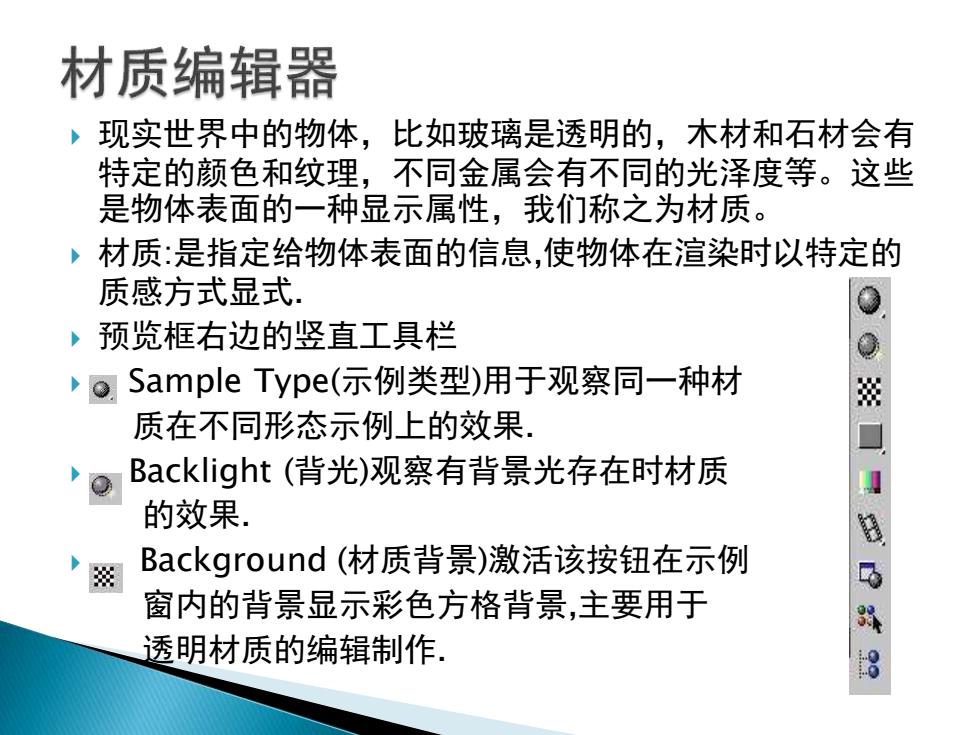
材质编辑器 ,现实世界中的物体,比如玻璃是透明的,木材和石材会有 特定的颜色和纹理,不同金属会有不同的光泽度等。这些 是物体表面的一种显示属性,我们称之为材质。 ,材质:是指定给物体表面的信息,使物体在渲染时以特定的 质感方式显式 ,预览框右边的竖直工具栏 ,。Sample Type(示例类型)用于观察同一种材 滋 质在不同形态示例上的效果, 口 Backlight(背光)观察有背景光存在时材质 4 的效果, 组 》滋 Background(材质背景)激活该按钮在示例 6 窗内的背景显示彩色方格背景,主要用于 器 透明材质的编辑制作 8
现实世界中的物体,比如玻璃是透明的,木材和石材会有 特定的颜色和纹理,不同金属会有不同的光泽度等。这些 是物体表面的一种显示属性,我们称之为材质。 材质:是指定给物体表面的信息,使物体在渲染时以特定的 质感方式显式. 预览框右边的竖直工具栏 Sample Type(示例类型)用于观察同一种材 质在不同形态示例上的效果. Backlight (背光)观察有背景光存在时材质 的效果. Background (材质背景)激活该按钮在示例 窗内的背景显示彩色方格背景,主要用于 透明材质的编辑制作
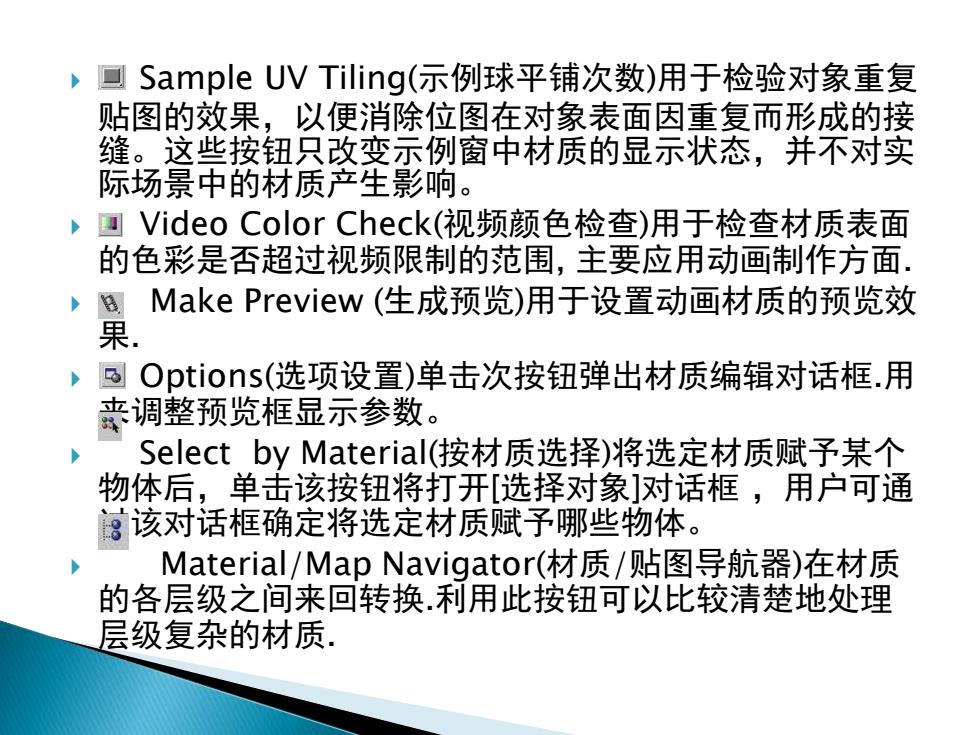
,旦Sample UV Tiling(示例球平铺次数)用于检验对象重复 贴图的效果,以便消除位图在对象表面因重复而形成的接 缝。这些按钮只改变示例窗中材质的显示状态,并不对实 际场景中的材质产生影响。 ,国Video Color Check(视频颜色检查)用于检查材质表面 的色彩是否超过视频限制的范围,主要应用动画制作方面 Make Preview(生成预览)用于设置动画材质的预览效 果 ,回Options(选项设置)单击次按钮弹出材质编辑对话框.用 丧调整预览框显示参数。 Select by Material(按材质选择)将选定材质赋予某个 物体后,单击该按钮将打开[选择对象]对话框,用户可通 该对话框确定将选定材质赋予哪些物体。 Material/Map Navigator(材质/贴图导航器)在材质 的各层级之间来回转换.利用此按钮可以比较清楚地处理 层级复杂的材质
Sample UV Tiling(示例球平铺次数)用于检验对象重复 贴图的效果,以便消除位图在对象表面因重复而形成的接 缝。这些按钮只改变示例窗中材质的显示状态,并不对实 际场景中的材质产生影响。 Video Color Check(视频颜色检查)用于检查材质表面 的色彩是否超过视频限制的范围, 主要应用动画制作方面. Make Preview (生成预览)用于设置动画材质的预览效 果. Options(选项设置)单击次按钮弹出材质编辑对话框.用 来调整预览框显示参数。 Select by Material(按材质选择)将选定材质赋予某个 物体后,单击该按钮将打开[选择对象]对话框 ,用户可通 过该对话框确定将选定材质赋予哪些物体。 Material/Map Navigator(材质/贴图导航器)在材质 的各层级之间来回转换.利用此按钮可以比较清楚地处理 层级复杂的材质